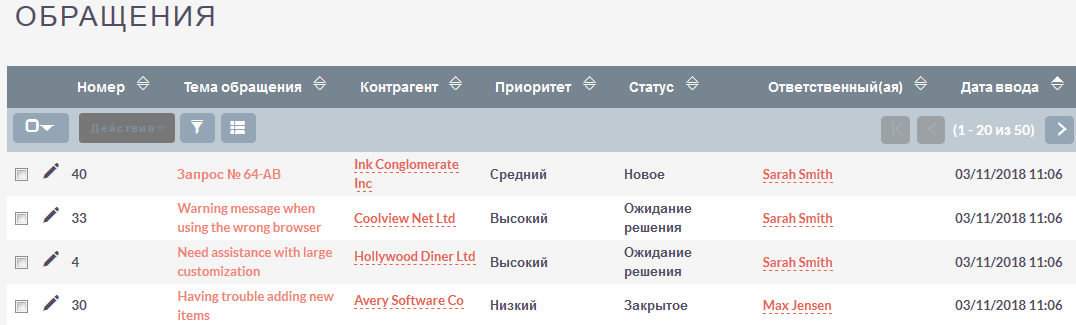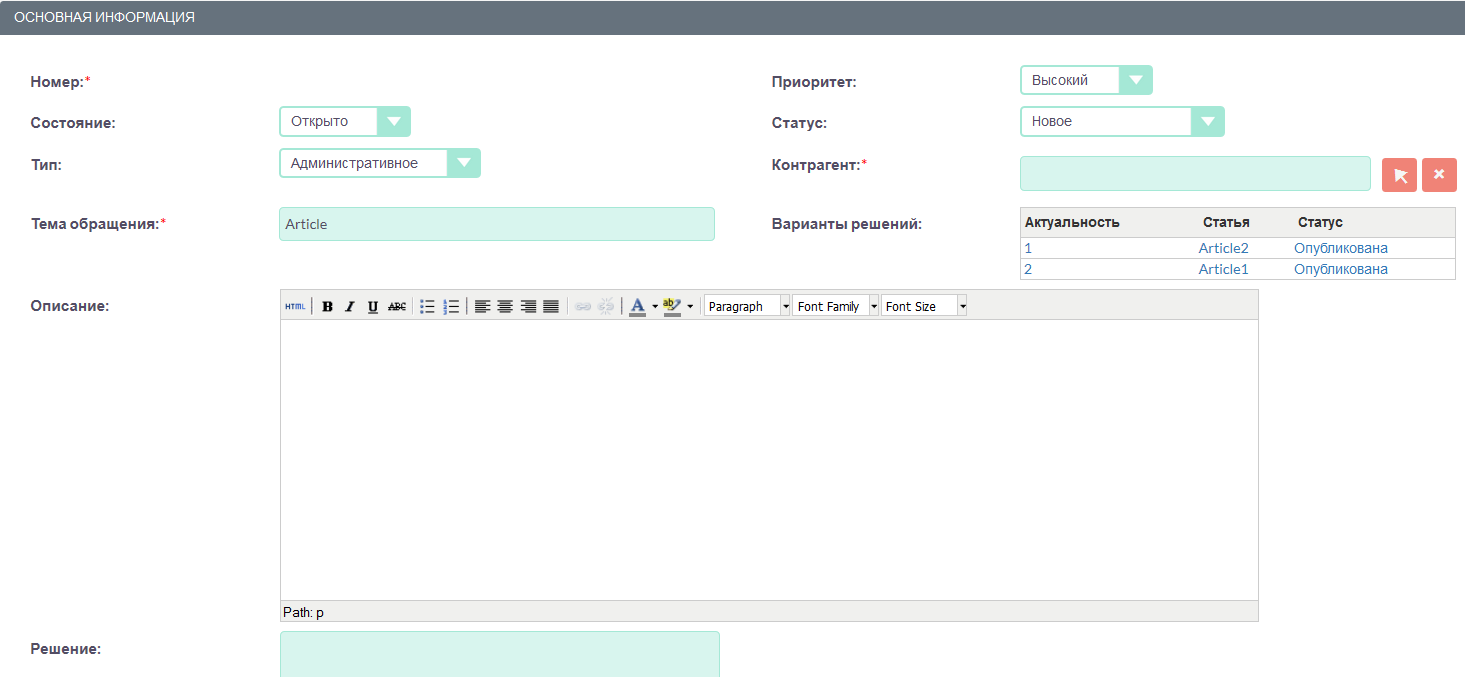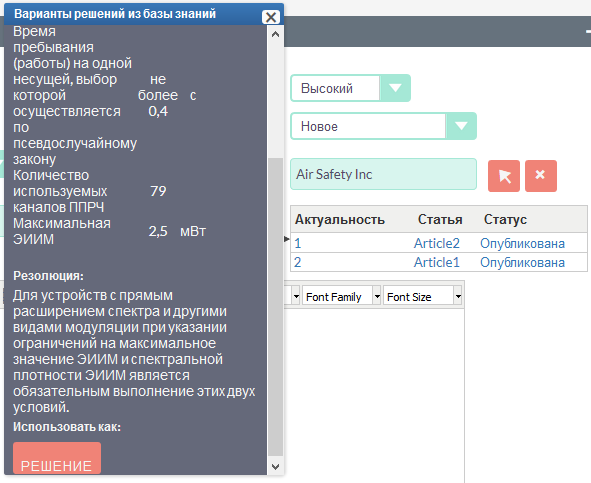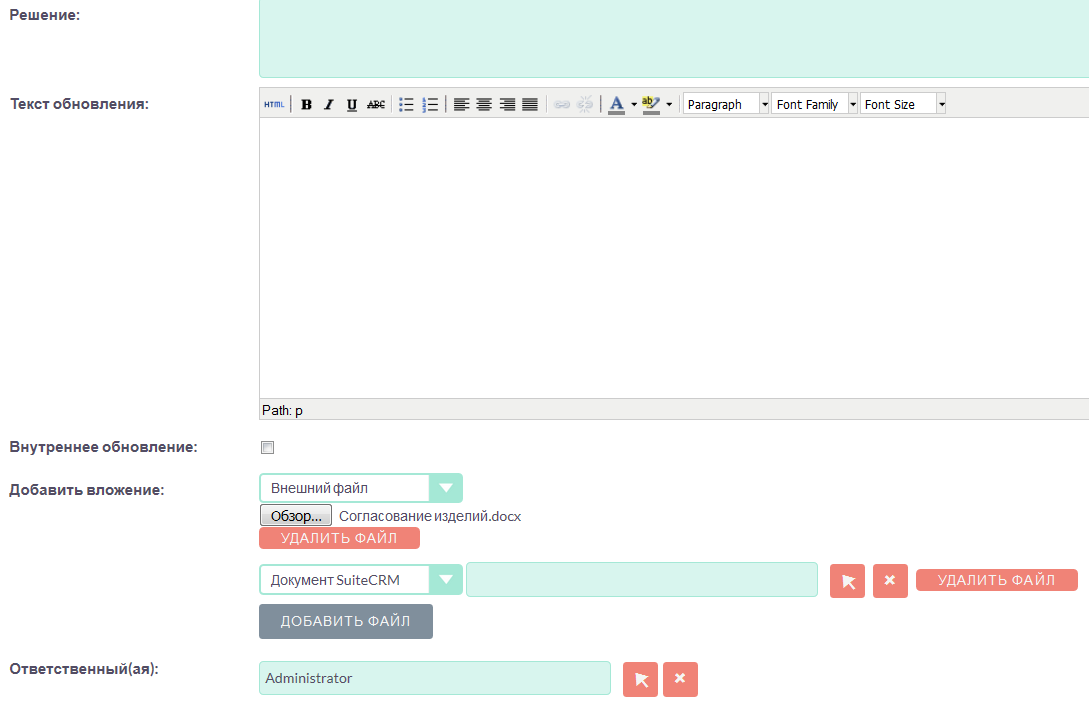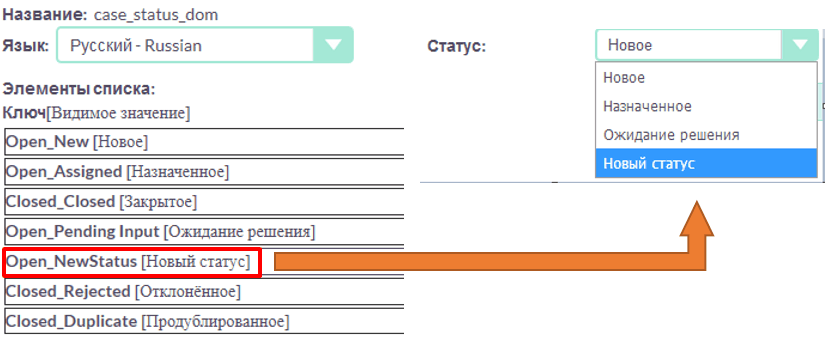Обращения
Используйте данный модуль для отслеживания обращений, поступающих от ваших клиентов или от пользователей системы. Созданное обращение вы можете связать с ошибками, в которых имеется возможность более детального описания проблемы, послужившей причиной обращения.
Если в теме или описании создаваемого обращения будут найдены совпадения с информацией, добавленной ранее в Базу знаний SuiteCRM, то система автоматически предложит возможные варианты решения вопроса.
При обновлении текста обращения всем контактам, связанным с текущим обновлением, а также ответственному за данное обращение будут автоматически отправлены соответствующие уведомления по электронной почте.
Имеется возможность импортирования обращений из текстового файла, для этого из меню модуля выберите пункт Импорт обращений. Более подробная информация на эту тему описана в разделе Импорт данных. Также имеется возможность автоматического создания обращений из входящих писем, более подробная информация на эту тему описана в разделе Настройки групповой учётной записи входящей почты.
Создание обращений
-
В меню модуля выберите пункт Создать обращение.
На появившейся странице заполните следующие поля:
- Приоритет
-
Из выпадающего списка выберите приоритет, отражающий срочность обращения.
- Статус
-
Из выпадающего списка выберите вариант статуса.
- Тип
-
При необходимости выберите тип обращения.
- Тема
-
Введите тему обращения.
- Контрагент
-
Введите название связанного с обращением контрагента или выберите его из списка во всплывающем окне.
- Варианты решений
-
Если тема вводимого обращения имеет совпадения с темами или текстом статей Базы знаний, то система автоматически предложит перечень соответствующих статей. Наведя указатель на статью в перечне, вы можете просмотреть текст статьи и резолюцию. При необходимости текст резолюции может быть скопирован в качестве решения обращения при помощи соответствующей кнопки.
- Описание
-
Введите краткое описание возникшей проблемы.
- Решение
-
Рекомендуется копировать решение из доступных вариантов решений Базы знаний (см. выше).
- Текст обновления
-
Введите текст обновления, если необходимо обновить информацию по созданному ранее обращению.
- Внутреннее обновление
-
Отметьте эту опцию, если обновление обращения должно отображаться только в SuiteCRM, без отображения во внешнем портале. Информация об обновлении обращения НЕ будет отправлена на E-mail связанных с обращением Контактов.
- Добавить вложение
-
При необходимости вы можете прикрепить к обращению произвольное количество вложений, в качестве которых могут выступать как документы SuiteCRM, так и внешние файлы.
- Ответственный(ая)
-
Укажите имя ответственного за обращение. Если администратор SuiteCRM включил отправку уведомлений при назначении ответственного, то назначенный ответственный получит соответствующее уведомление по электронной почте.
-
Нажмите кнопку Сохранить для сохранения информации о новом обращении или кнопку Отказаться для возврата к списку обращений без сохранения введённой информации. Вы можете связать созданное обращение как с новыми, так и с существующими записями системы, например с контактами или мероприятиями.
В Форме просмотра обращения вы можете просмотреть всю хронику обновления текущего обращения, добавить новое обновление, добавить новые Контакты к обращению, которые будут получать уведомления по E-mail при обновлении обращения.
Изменение списка статусов обращений
Обратите внимание на параметры обращения Состояние и Статус. Отображаемые варианты статуса напрямую зависят от состояния обращения (Открыто или Закрыто). Если требуется добавить новые значения в список статуса обращения через редактор комбобоксов, то при редактировании комбобокса case_status_dom в паре Ключ-Видимое значение добавляйте к новому ключу элемента обязательный префикс Open_ или Close_. За дополнительной информацией об изменении списка обратитесь к разделу Редактор комбобоксов.
В следующем примере добавлен новый элемент в список статуса для состояния Открыто: слева отображён новый элемент списка в редакторе комбобокса, справа – результат в виде нового варианта статуса в Форме редактирования Обращения.
Управление информацией об обращениях
В модуле вы можете выполнять следующие действия:
-
Сортировка списка записей, для этого нажмите на значок в заголовке сортируемого столбца, для обратной сортировки нажмите на значок ещё раз.
-
Добавление записи в избранное – после чего пользователь получает возможность быстрого доступа к наиболее важной для него информации.
-
Просмотр информации о выбранных записях в картах Google, для этого в Форме списка отметьте необходимые записи и в меню действий выберите пункт Показать на карте.
-
Редактирование или удаление информации сразу о нескольких обращениях, для этого используйте панель массового обновления.
-
Просмотр детальной информации об обращении, для этого нажмите на названии обращения в общем списке.
-
Редактирование данных, для этого либо в Форме просмотра нажмите на кнопку Править, либо непосредственно в Форме списка нажмите на кнопку слева от редактируемой записи. Вы также можете выполнить быструю правку.
-
Импорт информации об обращениях, для этого нажмите на кнопку Импорт обращений, расположенную в меню модуля.
-
Экспорт записей, для этого в форме списка выберите необходимые сделки и в меню над выбранными записями выберите пункт Экспортировать.
-
Дублирование информации об обращении, для этого в меню действий выберите пункт Дублировать. Дублирование является удобным способом быстрого создания схожих записей, вы можете изменить продублированную информацию с целью создания нового обращения.
-
Объединение дубликатов, для этого в Форме списка отметьте необходимые записи и в меню действий выберите пункт Объединить.
-
Удаление обращения, для этого нажмите на кнопку Удалить.
-
Отслеживание изменений введённой информации, для этого нажмите на кнопку Просмотр журнала изменений в форме просмотра. Если в журнале необходимо изменить перечень контролируемых полей - сделайте это в Студии, настроив параметр Аудит соответствующего поля.
-
Просмотр и редактирование связанной с обращением информации, для этого воспользуйтесь субпанелями.
-
Архивирование связанных с текущим обращением электронных писем, для этого в Форме просмотра обращения на субпанели История воспользуйтесь кнопкой Отправить E-mail в архив.
-
Поиск информации об обращении - используйте Фильтры или Расширенные фильтры в Форме списка модуля. Для поиска только ваших записей отметьте опцию Мои записи, для поиска актуальных обращений (новых, назначенных, ожидающих решения) отметьте опцию Актуальные.